Už jste někdy viděli spořič obrazovky na vašem osobním počítači, když je v doku? Celou obrazovku vyplňují vždy zábavné animace, zajímavé prezentace nebo krásné krajiny, které zároveň slouží jako ochránce hesel. Protože lidé používají smartphony častěji, mohou se někteří zeptat: „Existuje nějaký protějšek spořiče obrazovky v Androidu? Pokud existuje, jak mohu nastavit Daydream?“ Ve skutečnosti je takzvaný Daydream právě skvělým spořičem obrazovky pro uživatele Androidu, který většina zákazníků přehlédla. Když se vaše zařízení Android nabíjejí nebo dokují, můžete telefon přejít do režimu Daydream za předpokladu, že jste nastavili funkci Daydream. Stejně tak si můžete zdarma nastavit svůj vlastní čas a styl dne.
V tomto článku bude podrobně diskutována otázka, jak nastavit Daydream. A co další protějšek spořiče obrazovky pro iPhone / iPad? Tato otázka bude také řešena. Nakonec doporučím aplikaci pro Android, aby bylo používání Androidu lepší.
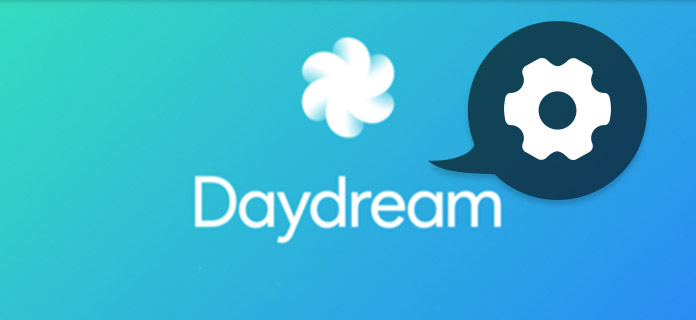
Nastavit Daydream
Pomocí několika kroků můžete Daydream snadno nastavit:
Krok 1 Vyhledejte tlačítko „Nastavení“
Chcete-li nastavit Daydream, zapněte zařízení Android na domovské obrazovce. A najděte tlačítko „Nastavení“ podobné výbavě. Existuje další opatření: Chcete-li oznámení otevřít, přejeďte prstem po pruhu v horní části obrazovky. V pravém rohu nahoře najdete tlačítko „Nastavení“, jako je zařízení.
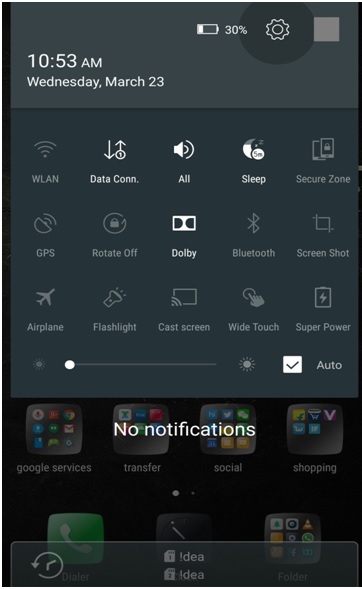
Krok 2 Zadejte oblast „Display“
Přetáhněte dolů, až si všimnete tlačítka "Zobrazit", klikněte a zadejte. Můžete upravit několik parametrů, včetně nastavení Daydream. Klepněte na „Daydream“, pod kterým najdete poznámku „Vypnuto“.
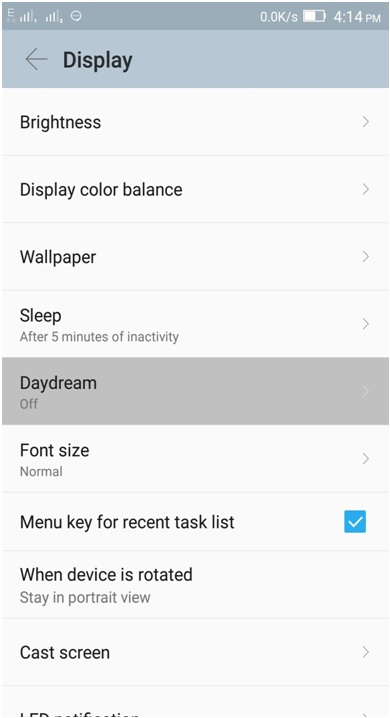
Krok 3 Nastavte Daydream
Objeví se téměř prázdná stránka s řádkem s poznámkou „Chcete-li ovládat, co se stane, když telefon během nabíjení spí, zapněte funkci Daydream“. Klepnutím na šedý přepínač přepnete do režimu Daydream.
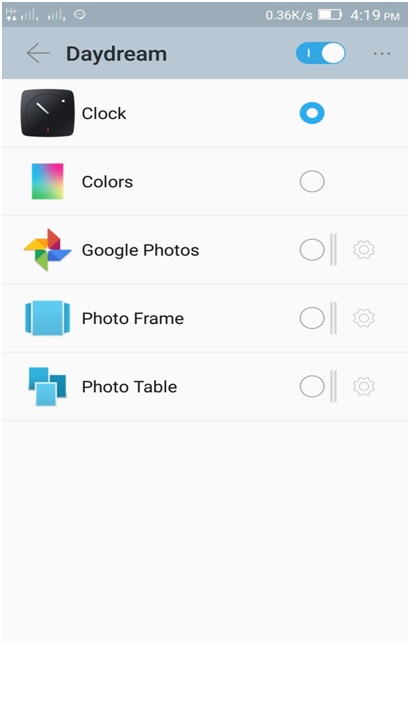
Krok 4 Vyberte si aplikaci během nastavování Daydream
Po zapnutí režimu Daydream se na této stránce objeví další nastavení, která se týkají hodin, barev, fotografií Google, fotorámečku, foto stolu atd. Vyberte jedno pro provedení dalších nastavení.
Krok 5 Vyberte fotografie, které chcete v režimu Daydream
Ve většině případů je výchozím nastavením zařízení Android zobrazování hodin během nabíjení, ukotvení nebo v průběhu nabíjení. Zde vás naučím, jak vybrat fotografie nebo animace, které chcete při nastavování času snění.
Nejprve klepněte na „Fotografie“ namísto Hodiny a poté klikněte na tlačítko nastavení vedle tlačítka kruhu, jak ukazuje obrázek níže. Potom mezi možnostmi vyberte konkrétní album nebo kolekci.
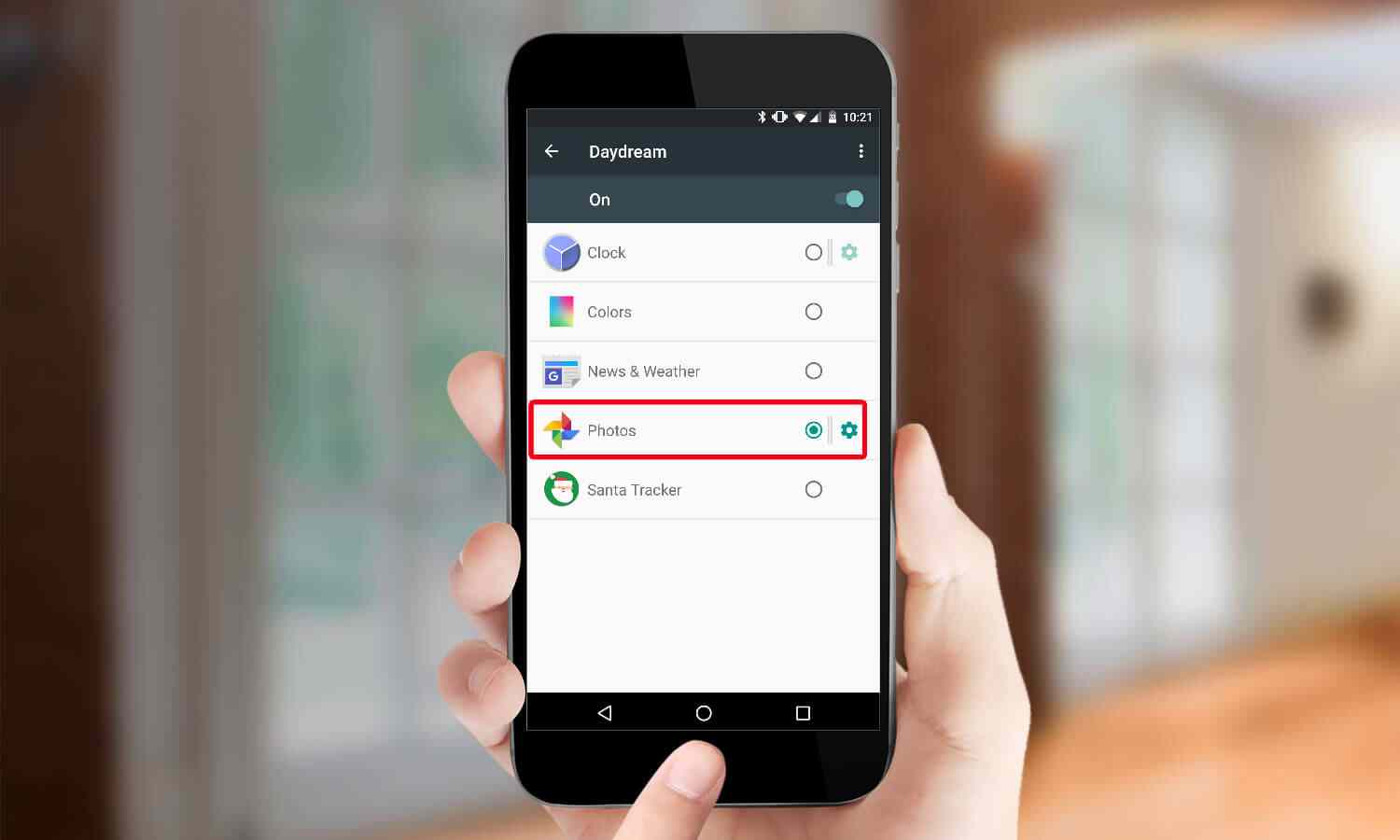
Krok 6 Nastavte čas snění
Vraťte se zpět do oblasti zobrazení. V pravém rohu nahoře klepněte na tlačítko se třemi body. Vyberte druhý řádek „Kdy se snít“.
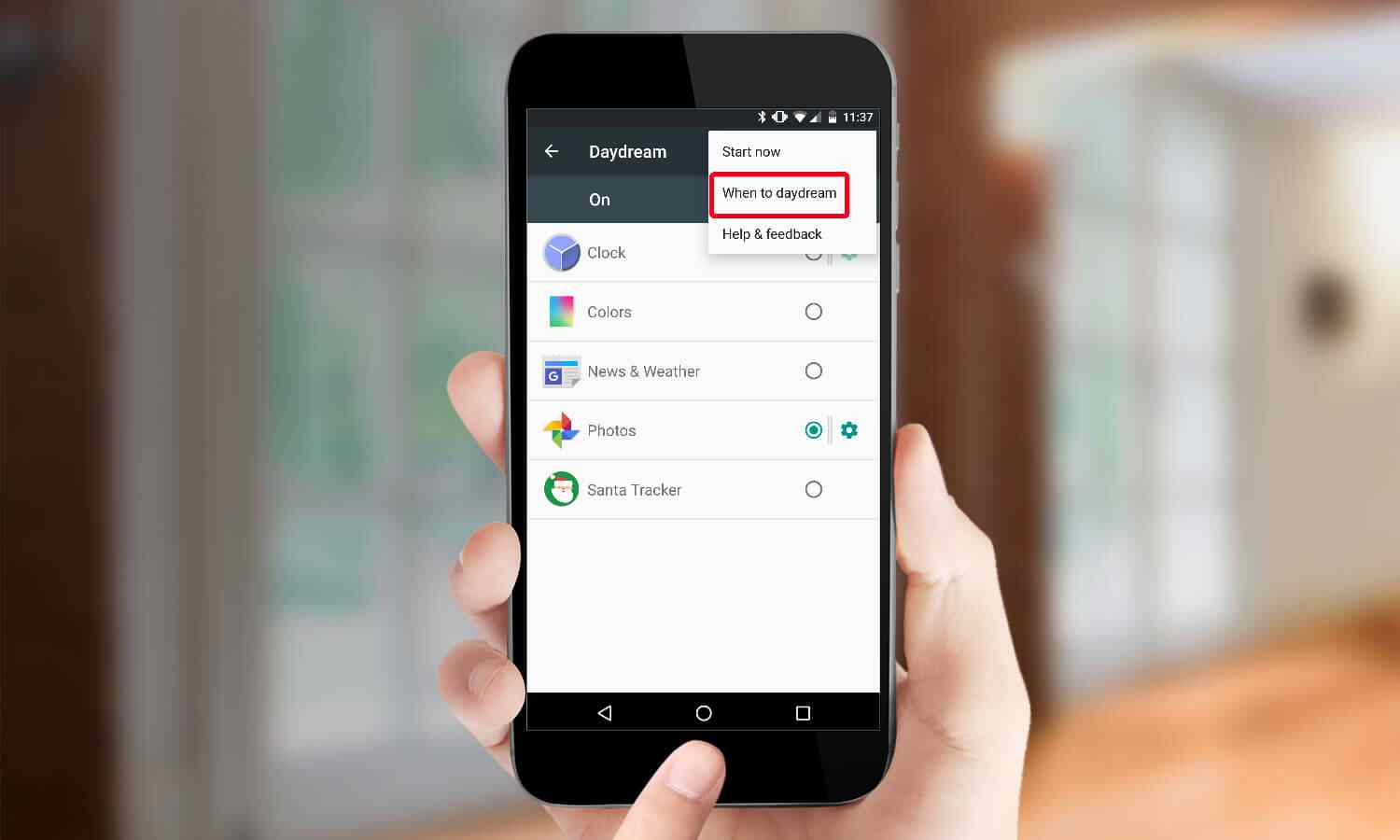
Objeví se 3 možnosti, včetně „Při dokování“, „Při nabíjení“, „Buď“. Můžete si vybrat.
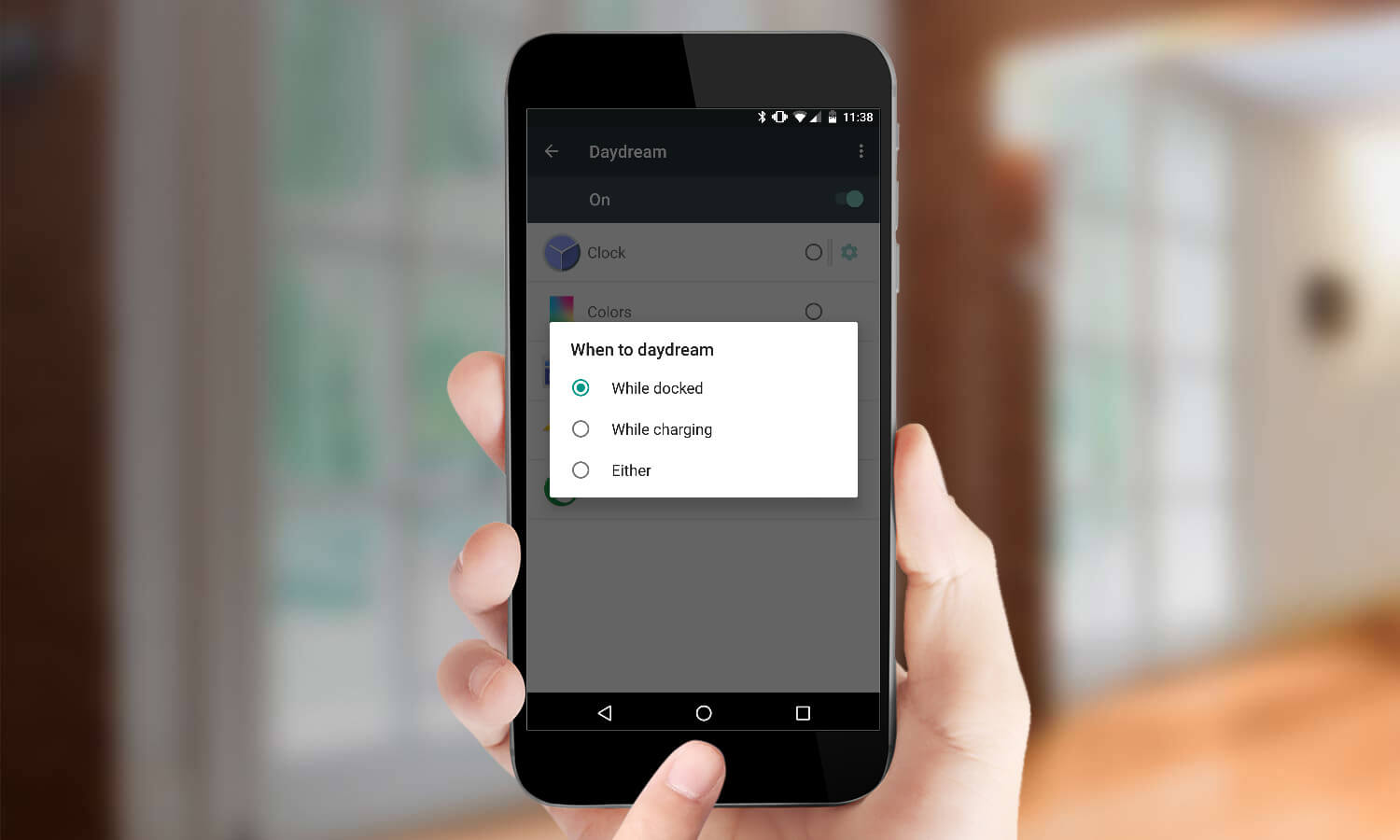
Krok 7 Podívejte se na Daydream
Po dokončení všech výše uvedených kroků nastavení Daydream se vraťte na domovskou obrazovku. Chcete-li spustit Daydream, zkuste zařízení Android nabít.
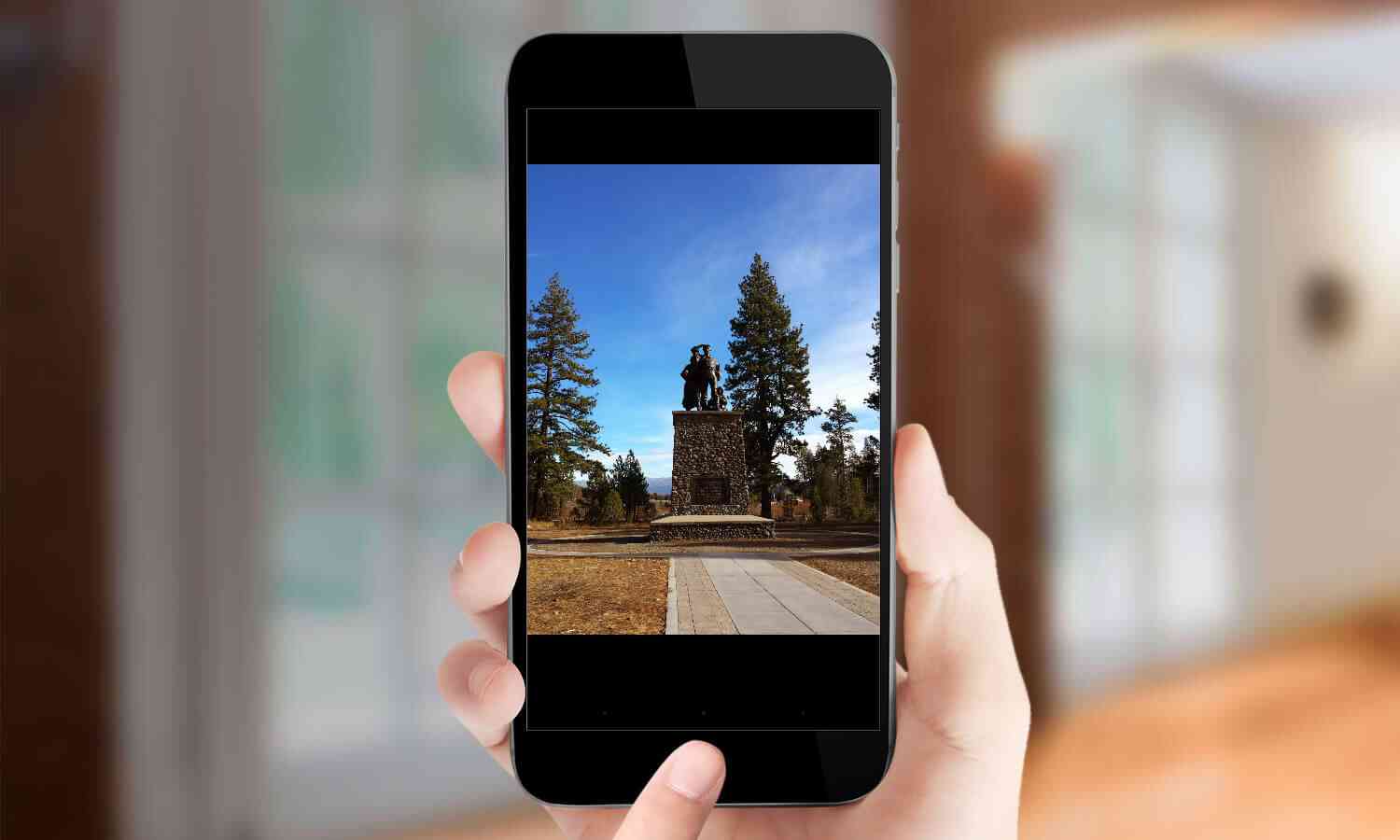
Nyní byly všechny kroky ukázány výše. Ve skutečnosti je snadné nastavit snění, pokud budete postupovat pečlivě.
Po přečtení tutoriálu o tom, jak nastavit Daydream na zařízeních Android, se může někdo zeptat: „Co když chci nastavit Daydream na svém iPhonu nebo iPadu?“ Nebo „Existuje nějaký způsob, jak nastavit Daydream na mém iPhone nebo iPadu? ? “ Jak všichni víme, iPhone nebo iPad nejsou telefony připravené pro Daydream. Můžete tedy nastavit Daydream pro iPhone / iPad s několika omezeními. Je také možné stahovat aplikace Carboard z Obchodu Google Play, zatímco konkrétní aplikace Daydream se vám však nemohou stahovat.
Poté, co znáte skvělou, ale skrytou funkci - nastavíte Daydream pro zařízení Android, je také nejdůležitější naučit se, jak chránit data na vašem Androidu. Pokud jde o ochranu dat, je užitečné obnovit smazané fotografie, videa, textové zprávy nebo jiné soubory. Proto vám chci představit FoneLab pro Android.
FoneLab pro Android je všestranný software, který dokáže zálohovat důležitá data do počítače nebo počítače Mac a obnovit objemy textových zpráv, hudby, videa a fotografií zpět do zařízení Android. FoneLab pro Android je nejlepší možností, jak se zbavit problému ztráty dat. Stále se obáváte, jak se vypořádat s náhodným smazáním textových zpráv nebo kontaktů? Nevíte, co dělat se ztracenými dokumenty? Stáhněte si FoneLab pro Android a pomocí několika kliknutí budou ztracená data brzy dokončena.
Hlavní rysy:
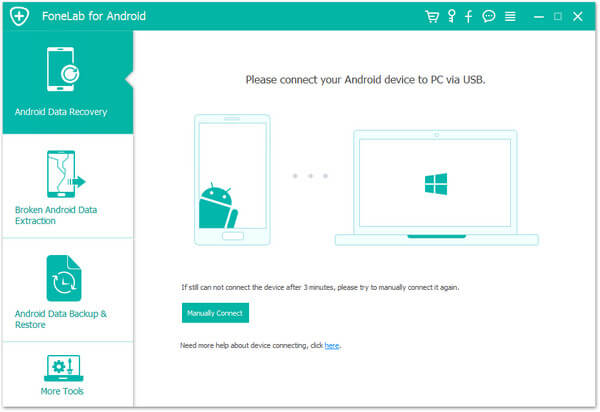
Funkci nastavení Daydream lze považovat za skvělou, díky čemuž je váš čas nabíjení zábavný. A podrobné kroky o tom, jak nastavit Daydream, jsou poměrně jednoduché a snadné je sledovat. Pokud jste připraveni mít nastavení Daydream, postupujte podle výše uvedených kroků. Kromě toho se z důvodu dobré ochrany dat systému Android doporučuje zálohovat a obnovit smazaná data pomocí zařízení FoneLab pro Android. Jen zkuste.